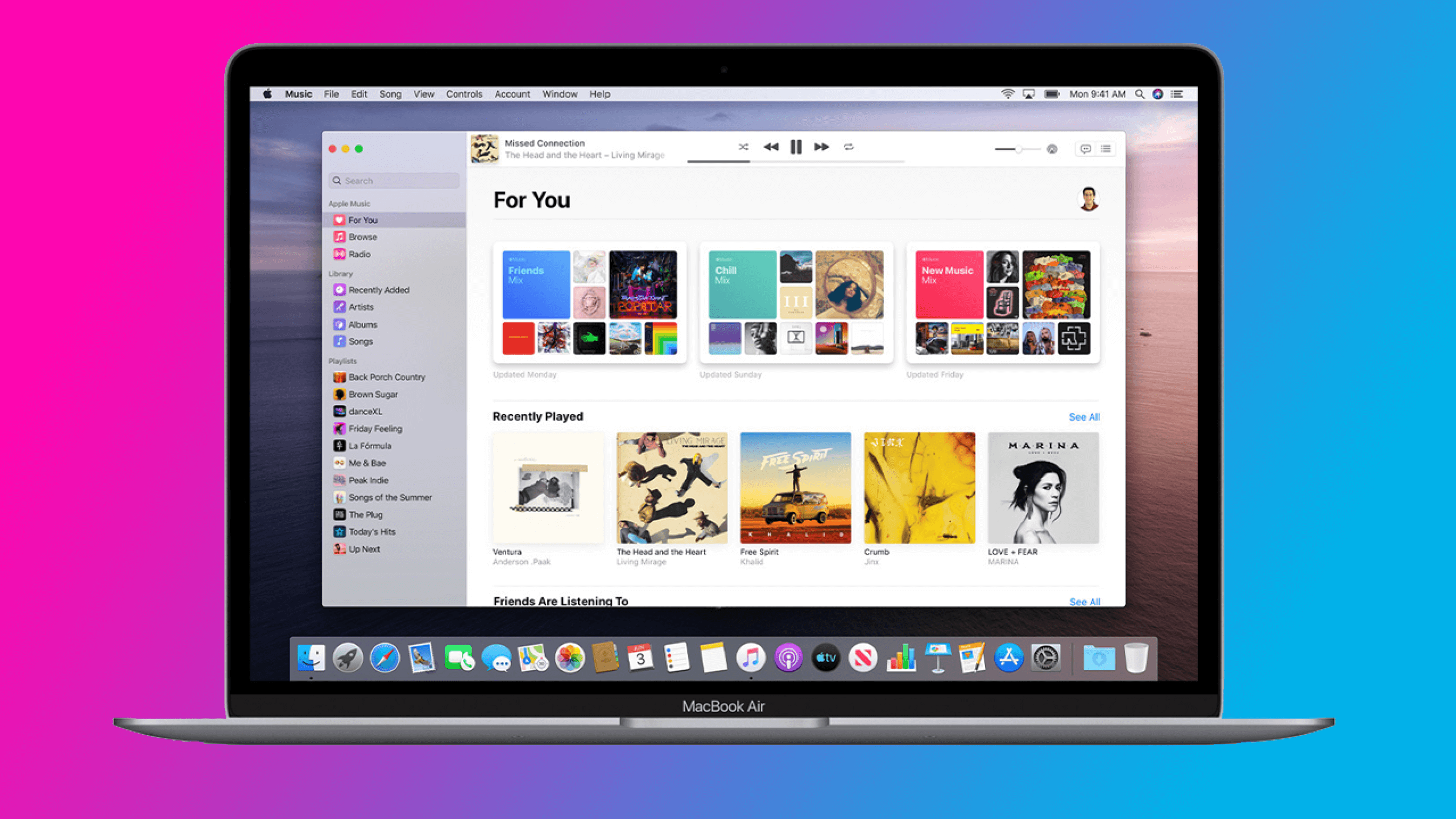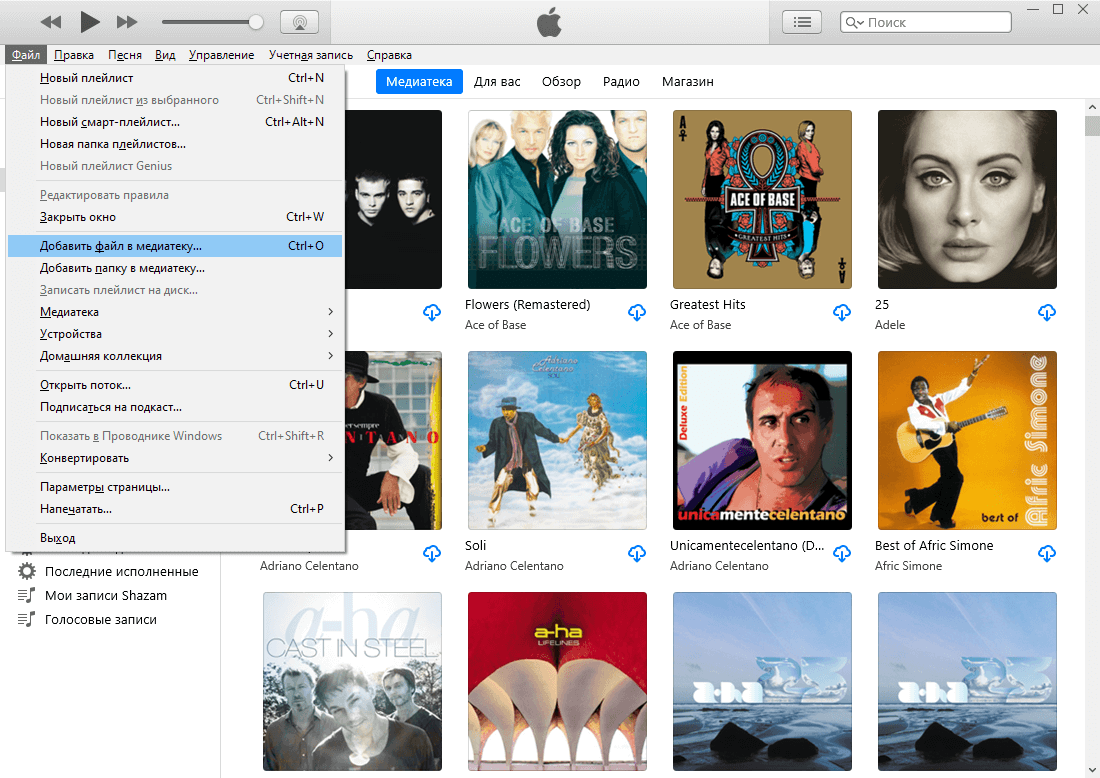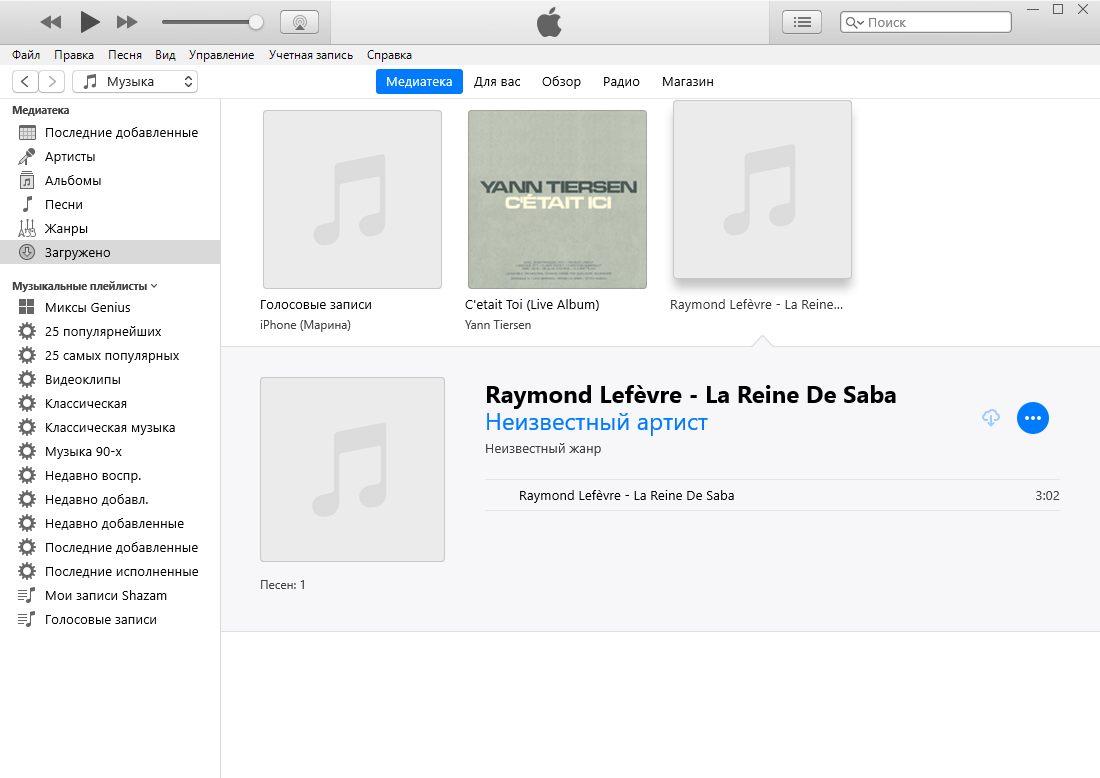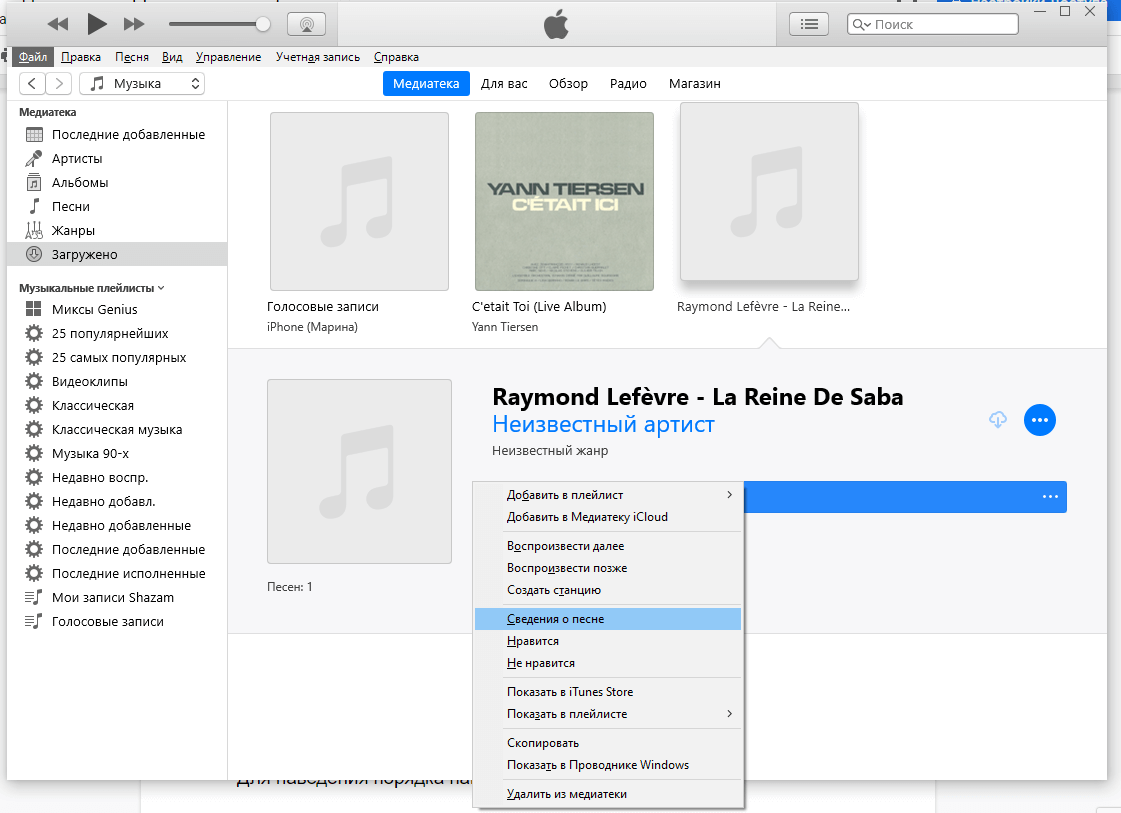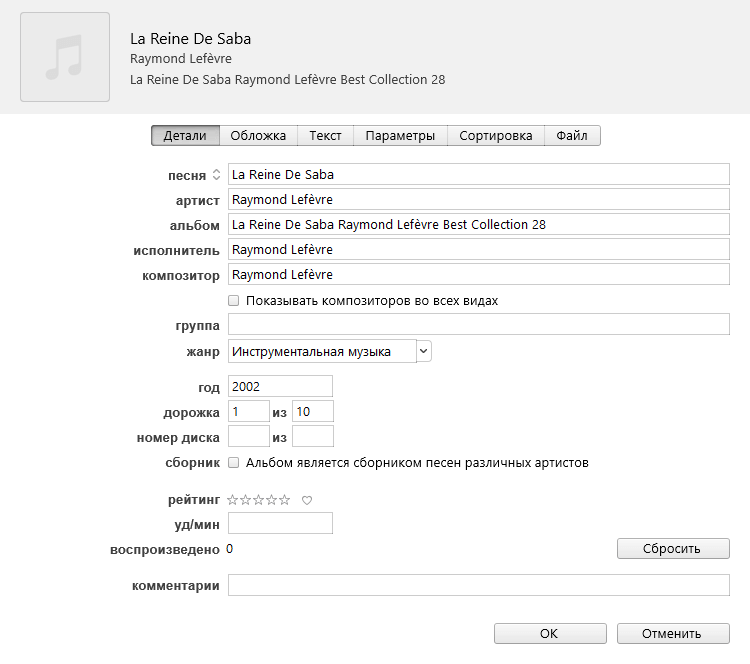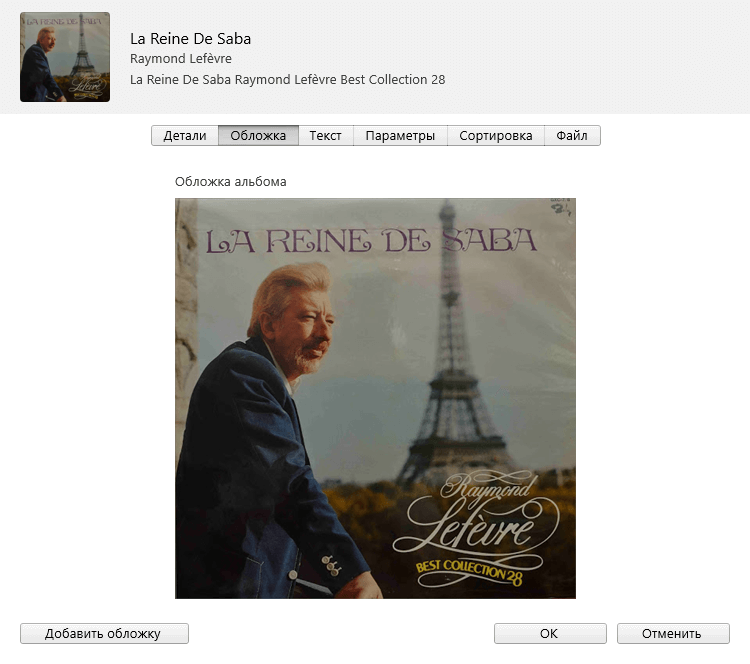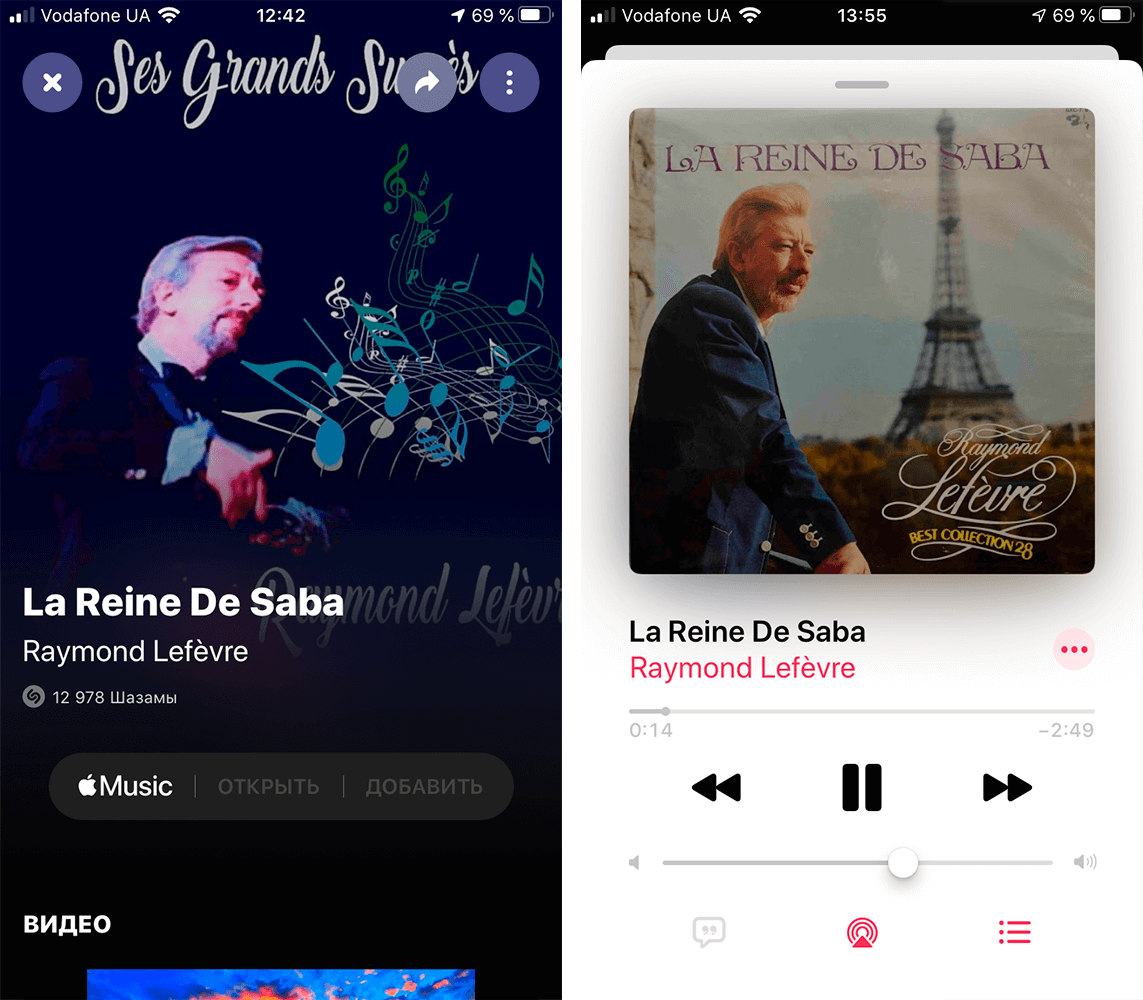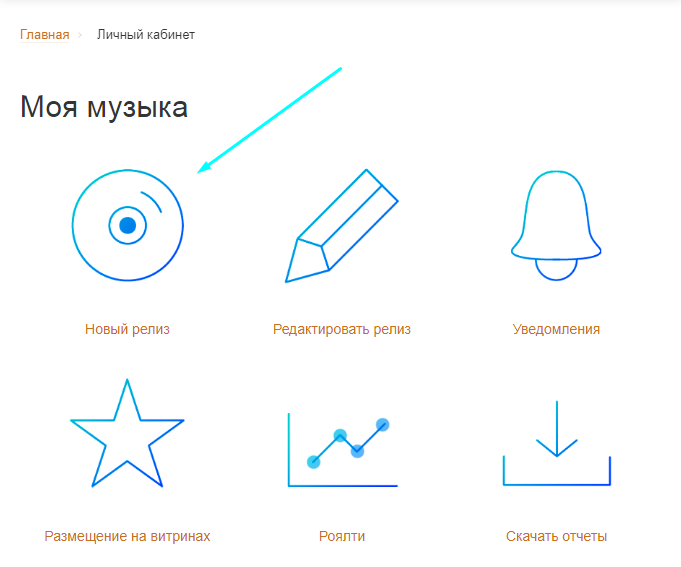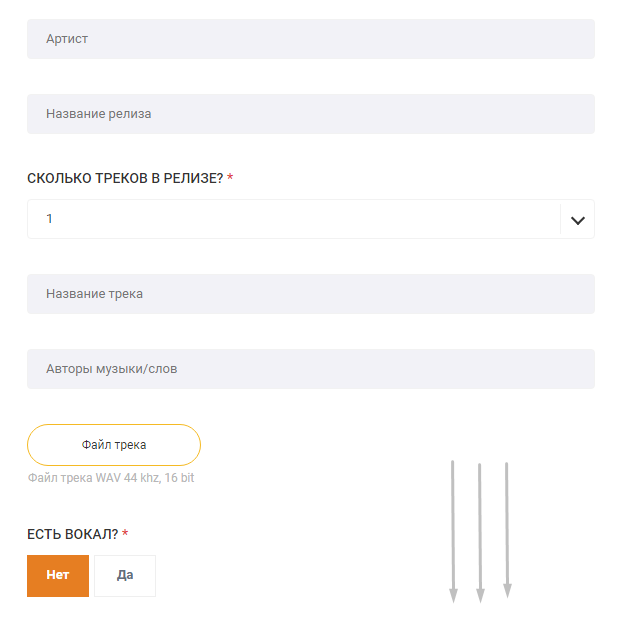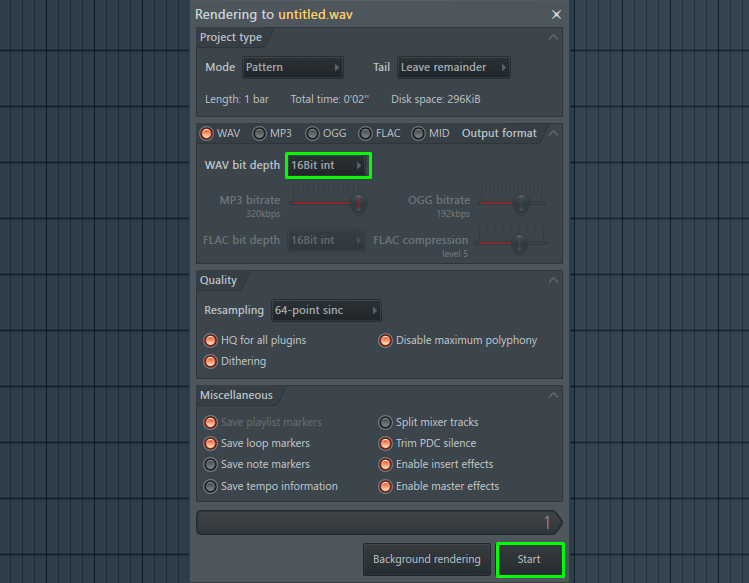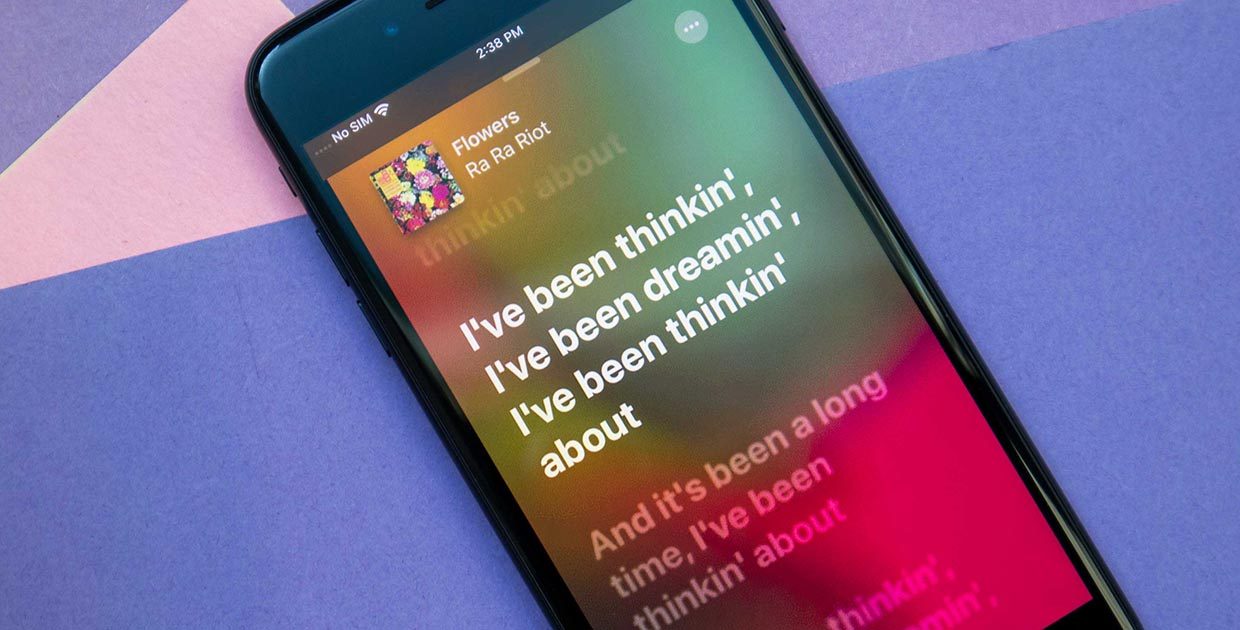- Как добавить в Apple Music cвои треки
- Как добавить свою музыку в медиатеку Apple Music
- Как отредактировать имя исполнителя и название песни в iTunes
- Как добавить обложку альбома в iTunes
- Давай выпустим твой трек на iTunes, Apple Music ?
- Требования к аудио. Технические и юридические.
- Требования к обложке
- Требование к тексту песни
- Функция караоке
- Рекомендация к дате релиза
- Исключения к рекомендации о дате релиза
- Различия iTunes и Apple Music
- Гайд Все способы слива трека до его релиза
- Повторная загрузка музыки
- Повторная загрузка музыки в iTunes Store на iPhone, iPad или iPod touch
- Повторная загрузка музыки из iTunes Store в приложении Apple Music на компьютере Mac
- Повторная загрузка музыки в iTunes на компьютере с Windows
Как добавить в Apple Music cвои треки
Apple Music является одним из самых больших музыкальных стриминговых сервисов в мире. Подписчику доступно 60 млн композиций разнообразных жанров и направлений. Новому пользователю для ознакомительного периода предоставляется аж три месяца бесплатного доступа ко всей фонотеке, а затем можно продолжить пользоваться сервисом по подписке, которая для русскоязычных пользователей имеет очень даже демократическую цену — 169 р. в месяц. Я оплачиваю семейную подписку за 269 р. в месяц, благодаря чему все члены нашей семьи имеют возможность наслаждаться своими любимыми треками.
Apple Music — отличный стриминговый сервис и хранилище любимых треков
Каждый из нас настроил согласно своим предпочтениям личную медиатеку с плейлистами, и она доступна на любом гаджете, где пользователь авторизовался под своим Apple ID. Например, я слушаю музыку дома на домашнем кинотеатре через Apple TV 4K, на работе у меня играет MacBook, а в автомобиле — iPhone через CarPlay.
Однако не все шедевры мировой музыки входят в заветные 60 миллионов. Да и глупо требовать от любого стримингового сервиса, будь-то Spotify, Apple Music, Deezer, YouTube Music или Яндекс.Музыка чего-то сверх естественного. Я люблю слушать инструментальную и классическую музыку. За несколько лет пользования Apple Music я уже смирился с тем, что многих любимых мною произведений попросту нет в любимом стриминговом сервисе. Абсолютно логично возникает вопрос, как сохранить все преимущества сервиса и при этом добавить в свои плейлисты музыкальные композиции, которых нет на серверах Apple.
Как добавить свою музыку в медиатеку Apple Music
Раньше до появления Apple Music те композиции, которые отсутствовали в iTunes Store, пользователь мог добавить в свою библиотеку iTunes на компьютере с компакт-диска или альтернативных источников. А дальше при желании воспользоваться сервисом iTunes Match для выгрузки в облако своей музыки, с последующей загрузкой на другие гаджеты.
Сейчас с Apple Music все намного проще. Нам потребуется либо Mac с приложением Apple Music, либо компьютер Windows с установленным iTunes. Пункты меню и последовательность действий будут практически идентичными. Разберем весь процесс на примере iTunes. Находим нужный трек в интернете. Благо на сегодняшний день существует множество сайтов, где можно бесплатно скачать нужный трек в mp3 и с хорошим битрейтом. Как только исходный файл сохранен в папку “Загрузки” на компьютере, открываем iTunes. Выбираем в меню “Файл” команду “Добавить файл в медиатеку”.
Добавляем mp3 файл в медиатеку iTunes
В открывшемся окне Проводника Windows или Finder на Mac выбираем наш mp3 файл. Переходим к загруженной композиции в iTunes. Как видим, музыкальный проигрыватель не отображает ни обложку альбома, ни правильное имя исполнителя. Но это легко исправить.
iTunes не отображает правильно ни исполнителя, ни обложку альбома
Как отредактировать имя исполнителя и название песни в iTunes
Для наведения порядка нам необходимо правой кнопкой мыши кликнуть по композиции и выбрать “Сведения о песне”.
Открываем редактор метаданных композиции в iTunes
Откроется окно, в котором можно редактировать все необходимые поля. Для правильного заполнения можно воспользоваться поисковиком Google. Там точно найдется информация об альбоме и треках, входящих в его состав. Собственно, пользуясь подсказкой Google, вносим соответствующую информацию.
Редактируем информацию о нашем треке
Скажу сразу. Все поля заполнять необязательно. Главное, правильно указать исполнителя, название и альбом. Можно указать и номер трека.
Как добавить обложку альбома в iTunes
Согласитесь, все треки, купленные в iTunes Store, либо загруженные из Apple Music, оформлены достаточно красиво. Нам тоже хочется, чтобы наши треки, добавленные в личную медиатеку, ничем не отличались от оригинальных. Поэтому после редактирования сведений о композиции нам необходимо добавить обложку альбома. В этом нам снова поможет Google. Вбиваем в поле поиска название альбома, но теперь в качестве критериев выдачи выбираем картинки. Находим нужное изображение и скачиваем его.
Теперь возвращаемся к уже открытому нами окошку редактирования сведений о песне. На второй вкладке мы можем добавить скачанное изображение в качестве обложки альбома. Для этого кликаем мышкой “Добавить обложку” и выбираем в открывшемся окне Проводника Windows или Finder на Mac нужное изображение.
Добавляем обложку альбома
Кликаем “ОК” в окне редактирования сведений о песне. Теперь наша композиция отображается правильно в библиотеке iTunes. Остается лишь дождаться выгрузки ее в облако, чтобы она стала доступной на всех гаджетах, где подключена Apple Music. Как правило, все происходит автоматически и очень быстро. Характерная надпись “загружено” с галочкой напротив названия композиции является подтверждением успеха наших действий.
А вот, собственно, результат на iPhone
А часто ли вы добавляете свои треки в Apple Music или только слушаете то, что предлагает стриминговый сервис? Делитесь своими мыслями в комментариях и в нашем Telegram-чате.
Источник
Давай выпустим твой трек на iTunes, Apple Music ?
Эта статья — самая подробная инструкция о том, как попасть на iTunes, Apple Music наряду с другими известными артистами. Рассмотрим требования к музыке, медиа материалам, форматированию текста песни, разницу между iTunes и Apple Music, а также скорость доставки контента — рекомендуемую дату и фактическую. Как добавить музыку в iTunes бесплатно рассмотрим тут, в серии статей о размещении музыки на цифровых площадках.
Как выложить свой альбом или сингл на iTunes и Apple Music
1. Необходимо создать аккаунт на Songmoney или войти в личный кабинет, если аккаунт уже есть.
2. Выберите пункт «Новый релиз» в личном кабинете.
3. Далее заполните упрощённую форму добавления релиза. Постарайтесь сделать это внимательно, чтобы не исправлять. На скриншоте указана лишь часть, для общего понимания. Размер этой анкеты меняется в зависимости от количества треков в релизе, наличия в треке вокала, а также других тонкостей вашего будущего выпуска.
Обратите внимание, что iTunes/Apple Music требователен к контенту. Если ваша музыка содержит мат — вы должны указать это в форме. Если трек содержит вокал — нажмите соответствующий ярлык. Всё просто.
Спутником в интерфейсе оформления нового релиза являются кнопки для прикрепления файлов. Поэтому перед началом оформления стоит немножко подготовиться. Об этом — далее.
Требования к аудио. Технические и юридические.
Технические требования к аудиофайлу одинаковые для всех музыкальных площадок. Неважно, хотите выпустить свой трек только для iTunes/Apple Music или сразу везде (рекомендуется) — приготовьте файл WAV 44.1 кГц, 16 бит. Если вы не участвовали в производстве фонограммы и сотрудничаете со студией звукозаписи — не пугайтесь терминов, это обычный формат аудиофайла, экспортировать который не составляет никакого труда. Просто попросите об этом того, с кем трудились над треком.
К аудиофайлу также предъявляются юридические требования — пожалуйста не загружайте к нам чужой или частично чужой контент. Если вы спели песню сверху инструментала или семплировали трек — рекомендуем обсудить возможность выпустить трек с его автором. Исключением может быть только неузнаваемая редакция (когда аудиофайл не возможно идентифицировать с оригиналом технически и фактически на слух).
Требования к обложке
Обложка должна быть авторской или измененной до неузнаваемости (производное изображение). Это может быть коллаж, арт, иной художественный дизайн или ваше фото. Размеры обложки 3000х3000 пикселей. Текстовая составляющая обложки должна дублировать имя релиза (не отличаться от него) или отсутствовать. Разный текст на обложке и названии релиза запрещен на iTunes/Apple Music. Также запрещена порнография, оскорбления других рас, социальных групп и прочие и без того понятные вещи. Обратите также внимание, что далеко не все FREE фото в интернете действительно являются таковыми, у большинства красивых и действительно качественных фотографий есть законный автор.
Требование к тексту песни
iTunes/Apple Music уделил этим требованиям огромное количество внимания, но сосредотачиваться в рамках этой статьи не хочется, т.к. она и так большая. Давайте упростим понимание. Сервису iTunes/Apple Music нужен порядок, поэтому текст вашей песни должен выглядеть читабельно и не содержать ошибок. Состав текста и порядок предложений/слов должен полностью соответствовать последовательности в песне. Если припев дважды подряд — он обязательно должен быть написан дважды. Как в песне. Этот пункт насыщен тонкостями, но публиковать их не станем, т.к. их проще исправить, чем описывать. Нам не трудно.
Функция караоке
Начиная с iOS 13 , поддерживается функция караоке — отображение текста хроматически вместе с проигрыванием песни. На момент написания статьи эта функция в разработке.
Рекомендация к дате релиза
Официально рекомендуется загружать музыку в iTunes/Apple Music за 2-3 недели до даты релиза. Это значит, если вы публикуете трек 1 мая, укажите его дату выпуска не ранее 14 Мая.
Исключения к рекомендации о дате релиза
Несмотря на официальную рекомендацию, с помощью Songmoney можно загрузить релиз на послезавтра. Например, загружая релиз 1 Мая, установить 3 Мая. Мы добавляем релизы очень быстро, но не рекомендуем это делать. Подробнее описано в статье: «Как выпустить свою музыку быстро (не надо)»
Несмотря на, казалось-бы однозначный ответ по поводу скорости релиза, мы понимаем, что существуют трендовые течения, желания артиста приурочить релиз к какой-либо дате, медийному событию, хайпу или задержки в производстве фонограммы и другие форс-мажоры. Если вам надо выпустить быстро — мы постараемся помочь и помогали не единожды.
Различия iTunes и Apple Music
Сервисы имеют разную суть. iTunes предназначен для платного скачивания музыки за оплату цена/трек. Apple Music, в свою очередь, предлагает абонентскую плату за доступ к прослушиванию всего музыкального каталога. Обе модели благополучно используются на сегодняшний день. Несмотря на тенденцию стримить музыку, а не покупать — для вас, как для артиста, нет смысла отключать какой-либо из этих сервисов при доставке музыки.
Источник
Гайд Все способы слива трека до его релиза
Всем привет, собрал все известные способы слива треков до релиза, поэтому дерзайте.
Все способы уже слиты, я просто их собрал в одно 
Способ слива с помощью BOOM
1)Скачиваешь ThunderVpn, в нём ставишь страну «Германия».
2)Скачиваешь HolaVpn и BOOM, ставишь VPN на страну «Новая Зеландия» и потом каждую неделю скачиваешь взломанный BOOM, регистрируешься и пишешь там невышедший трек, у которого релиз через 1 неделю, максимальная дата релиза до 1 месяца.
Способ слива с помощью Apple Music
Качаешь Apple Music, копируешь ссылку трека на BOOM, вставляешь его на поиск Apple Music, если не выходит трек то заново скачай Apple Music, а потом находишь трек в BOOM, берешь название и ставишь значок [E].
Способ слива с помощью Spotify
1)Скачиваешь TunnelBearVPN, в нем ставишь страну «Новая Зеландия».
2)Заходишь в Spotify через сайт и регистрируешься, после в настройках профиля выбераешь страну «Новая Зеландия».
3)Что бы скачать данный трек (Альбом) заходим в бота Telegram: @Deezer_spotify_bot
Копируем в Spotify ссылку на релиз и вставляем в бота, вы можете выгрузить трек.
Способ слива обложек за неделю до релиза с помощью Shazam
1)Скачиваешь взломанный Shazam, входишь в учетную запись через FACEBOOK.
2)Подключить аккаунт Spotify который сливает треки за день до релиза (способ выше).
3)Поменять язык на китайский в Shazam’е, включить VPN на «Китай» и зашазамить трек.
Все обложки треков будут в Shazam’е.
Как слить треклист + обложка (На телефоне)
1)Вам нужно скачать Apple Music
Если артист точно сказал что выйдет альбом то это хорошо (Нужно что бы был пред-релиз), если не сказал то способ не для вас.
2)Ищете исполнителя, нажимаете на него, и там будет написано: Ожидается 20 декабра (Например 20 декабря)
Нажмите на это и у вас будет полный треклист и обложка
Источник
Повторная загрузка музыки
Узнайте, как повторно загрузить музыку, приобретенную в iTunes Store.
Повторная загрузка музыки в iTunes Store на iPhone, iPad или iPod touch
- Откройте приложение iTunes Store.
- На iPhone или iPod touch: в нижней части экрана нажмите кнопку «Еще» , а затем нажмите «Покупки».
- На iPad: нажмите «Покупки».
- Нажмите кнопку «Музыка». При использовании функции «Семейный доступ» нажмите имя члена семьи, чтобы просмотреть приобретенную им музыку.
- Выберите музыку для повторной загрузки и нажмите ее.
- Нажмите кнопку загрузки рядом с песней или альбомом.
Повторная загрузка музыки из iTunes Store в приложении Apple Music на компьютере Mac
- Откройте приложение Apple Music.
- В строке меню в верхней части экрана выберите «Учетная запись» > «Покупки». При использовании функции «Семейный доступ» вместо пункта «Покупки» отображается пункт «Семейные покупки».
- Найдите музыку для повторной загрузки. При использовании функции «Семейный доступ» выберите имя члена семьи рядом с пунктом «Покупки», чтобы увидеть его приобретения.
- Нажмите кнопку загрузки рядом с песней или альбомом.
Повторная загрузка музыки в iTunes на компьютере с Windows
- Откройте приложение iTunes.
- В строке меню в верхней части окна iTunes выберите «Учетная запись» > «Покупки». При использовании функции «Семейный доступ» вместо пункта «Покупки» отображается пункт «Семейные покупки».
- Выберите пункт «Музыка» в меню, расположенном в верхнем левом углу окна iTunes.
- Найдите музыку для повторной загрузки. При использовании функции «Семейный доступ» выберите имя члена семьи рядом с пунктом «Покупки», чтобы увидеть его приобретения.
- Нажмите кнопку загрузки рядом с песней или альбомом.
Информация о продуктах, произведенных не компанией Apple, или о независимых веб-сайтах, неподконтрольных и не тестируемых компанией Apple, не носит рекомендательного или одобрительного характера. Компания Apple не несет никакой ответственности за выбор, функциональность и использование веб-сайтов или продукции сторонних производителей. Компания Apple также не несет ответственности за точность или достоверность данных, размещенных на веб-сайтах сторонних производителей. Обратитесь к поставщику за дополнительной информацией.
Источник